Kui töötad koos DaVinci Resolve'iga, võib olla pettumust valmistav, kui äkki ilmub teade „Meedia puudub“. See teade näitab, et programm ei pääse mingile konkreetsele failile ligi. Sellel võib olla erinevaid põhjuseid, nagu faili ümbernimetamine, kustutamine või teisale liigutamine. Selles juhendis näitan samm-sammult, kuidas selle probleemi lahendada, ja annan sulle soovitusi, kuidas tulevikus selliseid vigu vältida.
Olulisemad järeldused
- Teade „Meedia puudub“ näitab, et DaVinci Resolve ei leia faili.
- Selle probleemi lahendamiseks on erinevaid meetodeid, sõltuvalt sellest, kas faili on ümber nimetatatud, kustutatud või liigutatud.
- Et tulevikus probleeme vältida, peaksid korralikult haldama oma faile ja enne importimist need ümber nimetama.
Samm-sammult juhend
Teate mõistmine
Esiteks peaksid aru saama, mida tähendab teade „Meedia puudub“. See kuvatakse, kui DaVinci Resolve ei leia enam mingit konkreetset faili. Selle selgitamiseks näitan sulle mõningaid pilte kasutajaliidesest.
Kui see teade kuvatakse vasakul meediapuus või allosas ajaskaalal, tähendab see, et faili pole seal, kus DaVinci Resolve eeldab. See võib juhtuda, kui olete klipi ümber nimetanud või kustutanud või kui olete selle teisele kaustale liigutanud.
Faili liigutatud
Oletame, et lisasite klipi meediapuusse, kuid seejärel juhuslikult teisesse kausta. Sellisel juhul ei pääse DaVinci Resolve enam failile ligi ja kuvatakse teade. Probleemi lahendamiseks paremklõpsake mõjutatud klipil ja valige "Muuda allikakausta".
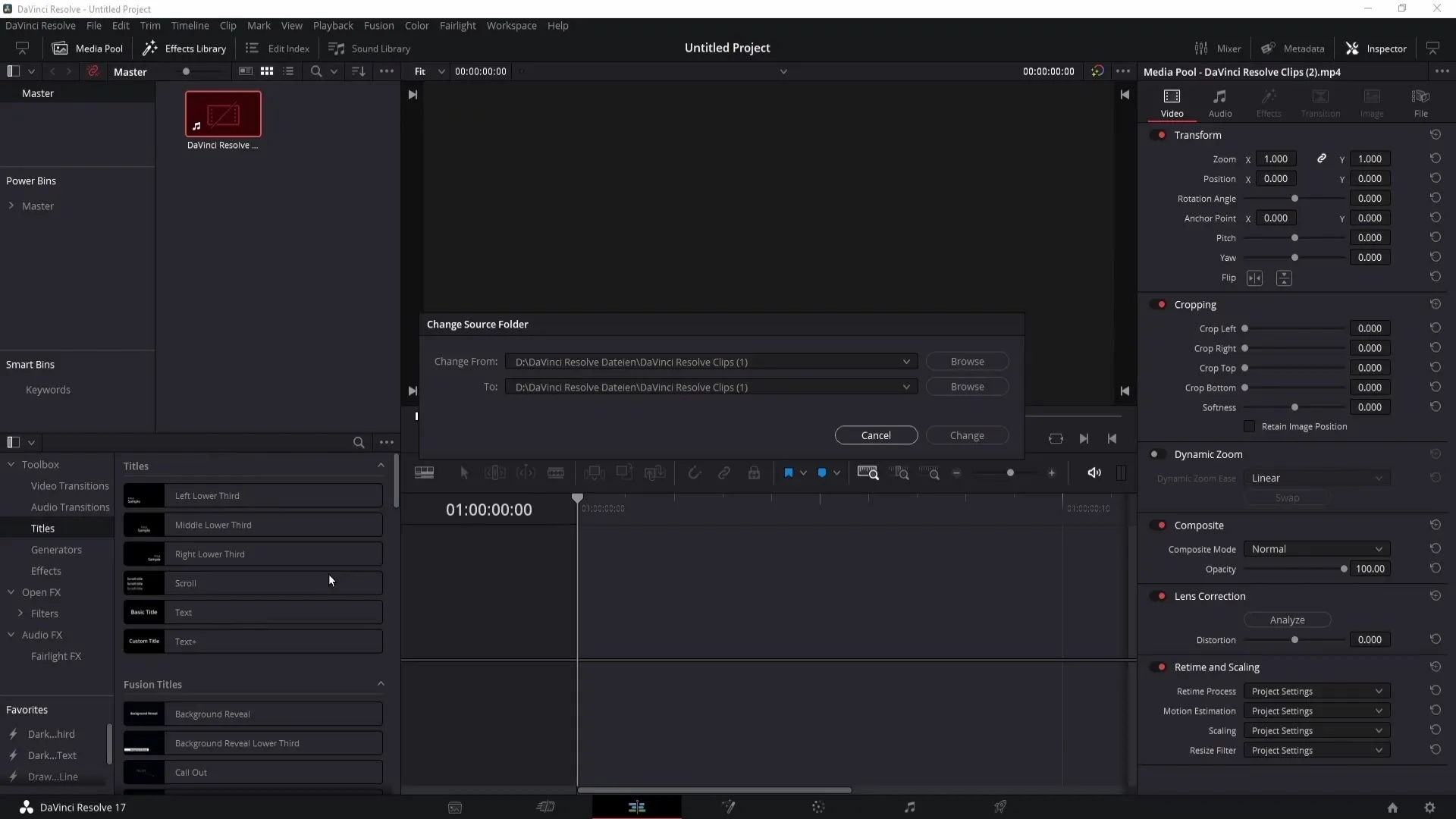
Nüüd näete, kus klipp varem oli. Otse selle all saate valida uue salvestusasukoha. Kui klõpsan nupul „Sirvi“, saan oma kõvakettal otsida kausta, kus fail nüüd asub.
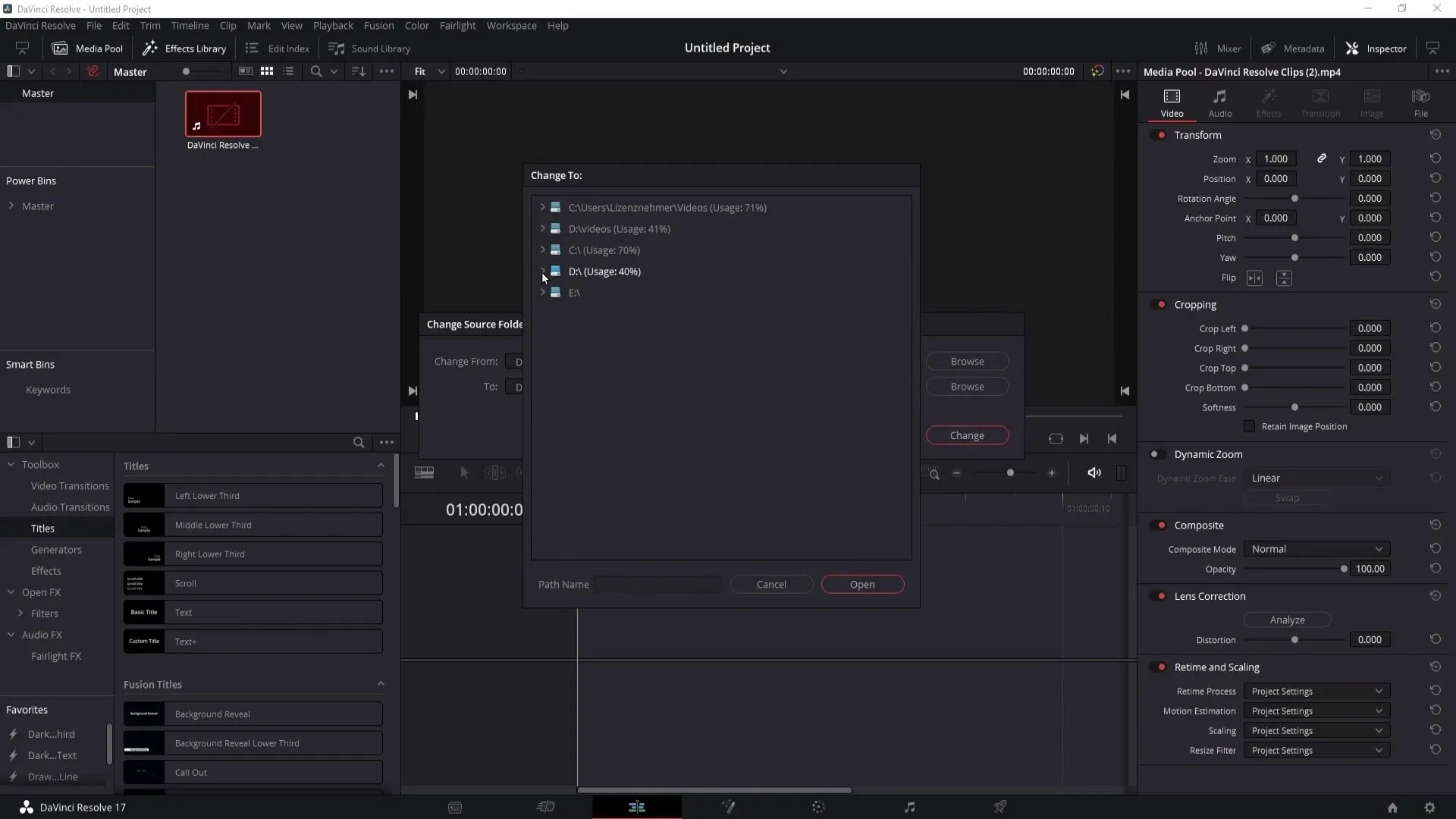
Kui olete uue kausta valinud, klõpsake nupul „Ava“. Da Vinci Resolve värskendab nüüd faili asukohta ja teade peaks kaduma.
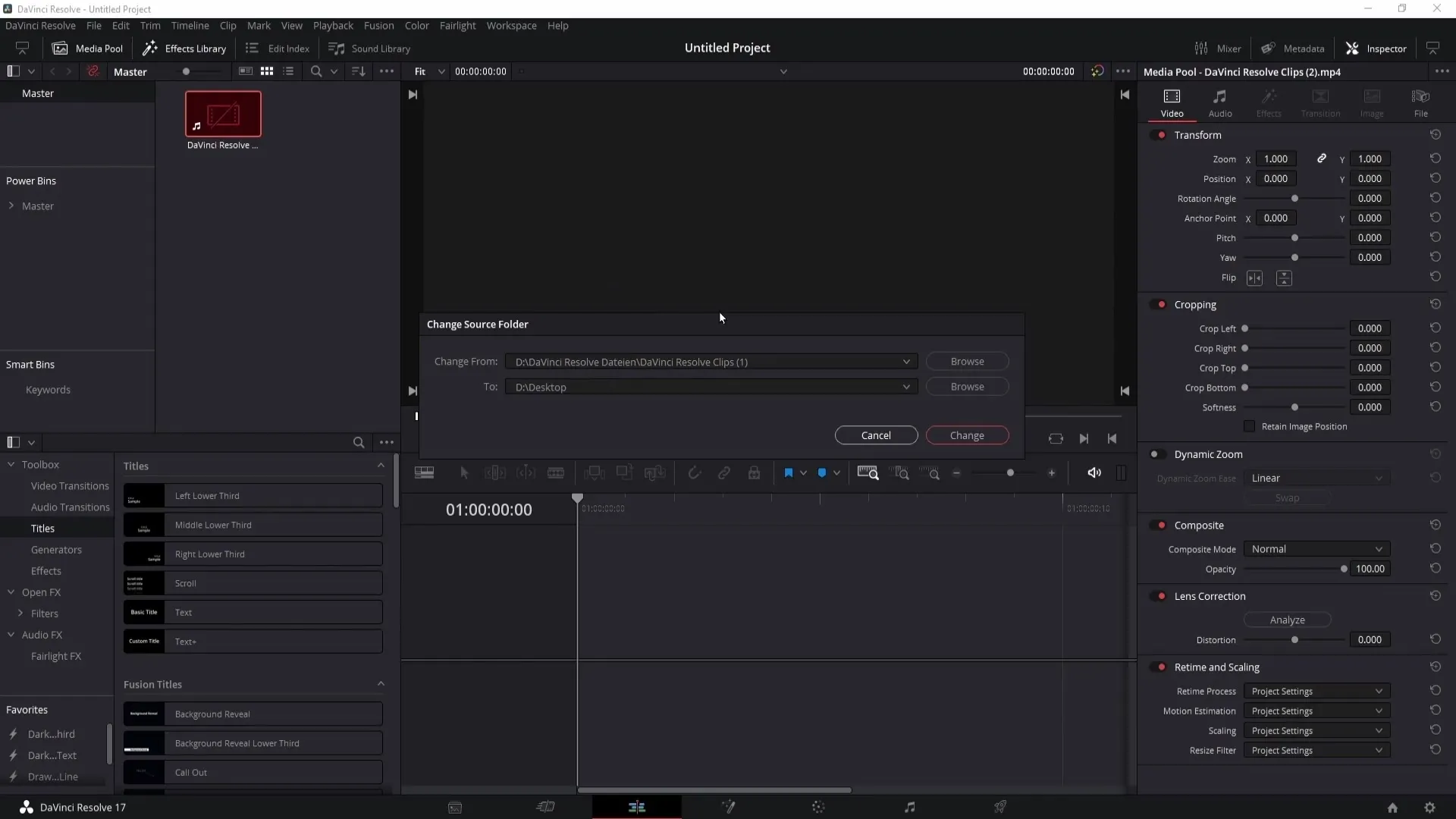
Klipi ümbernimetamine
Kui probleem tekib sellepärast, et olete klipi ümber nimetanud, peate samuti paremklõpsama mõjutatud klipil ja valima „Asenda valitud klipp“.
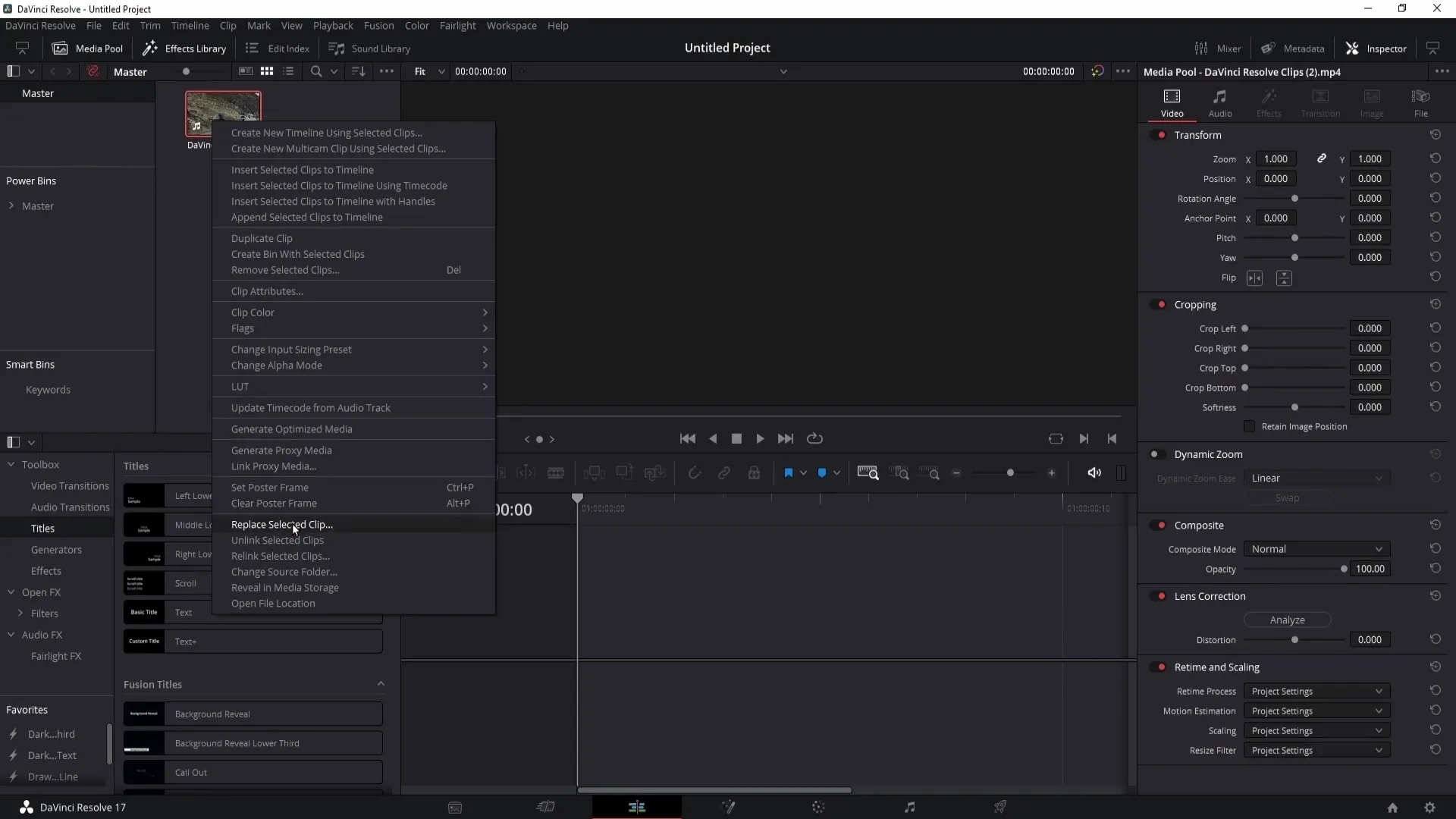
Seejärel valige klipp, mille olete ümber nimetanud, ja valige see. See taastab ühenduse klipiga.
Klipi kustutamine
Kui olete klipi kustutanud, muutub olukord kahjuks keerulisemaks. Kui olete prügikasti tühjendanud, võib olla raske või võimatu faili taastada. Kui mitte, saate seda otsida topeltklõpsuga prügikast.
Kui olete klipi leidnud, paremklõpsake sellel ja valige „Taasta“. See peaks klipi ilmutama meediapuus uuesti.
Tulevaste probleemide vältimine
Tulevaste probleemide vältimiseks „Meedia puudub“ teatega on mõned olulised näpunäited. Esiteks veenduge, et nimetate oma failid ümber enne nende importimist DaVinci Resolve'isse.
Teiseks oleks mõistlik jätta kõik failid kindlaksmääratud kausta, neid hiljem mitte liigutada pärast nende importimist.
Kui järgite neid samme, saate vältida paljusid tüüpilisi probleeme kadunud meediafailidega ja muuta oma töö DaVinci Resolve'is sujuvaks.
Kokkuvõte
Selles juhendis õppisite, mida tähendab teade „Meedia puudub“ DaVinci Resolve'is ja kuidas seda lahendada. Nüüd teate samme klippide taastamiseks või uuesti määramiseks ning teile antakse näpunäiteid sarnaste probleemide tulevikus vältimiseks. Nende teadmiste abil saate jätkata oma montaažiprojekti katkematult.
Korduma kippuvad küsimused
Mis tähendab veateade "Media Offline" DaVinci Resolve'is?Veeriba näitab, et DaVinci Resolve ei pääse juurde teatud failile.
Kuidas saan probleemi lahendada, kui klippi on liigutatud?Saate klõpsata klipil paremklõpsu ja valida "Muuda allika kausta", et määrata uus asukoht.
Mis juhtub, kui klipi ümber nimetan?Sel juhul saate klõpsata klipil paremklõpsu ja valida "Asenda valitud klipp", et fail uuesti siduda.
Mida saan teha, kui klip on kustutatud?Kui klipp on prügikastis, otsige see sealt üles ja taastage see. Kui olete prügikasti tühjendanud, pole klippi enam saadaval.
Kuidas saan tulevikus probleeme vältida?Nimeta failid ümber enne nende importimist ja ära liiguta neid pärast DaVinci Resolve'is importimist.


